Trình quản lý mật khẩu chủ yếu nhằm mục đích lưu trữ an toàn thông tin đăng nhập cho mọi trang web, dịch vụ và ứng dụng bạn sử dụng. Họ rất giỏi trong công việc này, nhưng họ cũng cung cấp các tính năng hữu ích khác. Ví dụ: nếu bạn sử dụng tiện ích mở rộng trình duyệt do trình quản lý mật khẩu của bạn cung cấp, bạn có thể sử dụng tính năng tự động hoàn thành. Điều này sẽ tự động phát hiện các biểu mẫu đăng nhập mà bạn đã có thông tin đăng nhập và tự động điền chúng vào để bạn có thể chỉ cần nhấn vào nút đăng nhập để xác nhận.
Nhiều trình quản lý mật khẩu, chẳng hạn như Bitwarden, cho phép bạn lưu thông tin bổ sung bằng thông tin đăng nhập của mình. Ví dụ: Bitwarden cung cấp phần ghi chú để thêm bất kỳ chi tiết bổ sung nào bạn muốn đưa vào, chẳng hạn như mã thông báo khôi phục tài khoản hoặc câu trả lời cho các câu hỏi bảo mật. Bạn cũng có thể chọn thêm các trường hoàn toàn tùy chỉnh cũng có thể được sử dụng như một phần của quá trình tự động hoàn thành.
Nếu bạn cần những chi tiết này, bạn phải biết cách tìm chúng. Bitwarden cung cấp một số phím tắt để sao chép các chi tiết như tên người dùng và mật khẩu. Tuy nhiên, để xem các chi tiết bổ sung này, bạn phải mở mục nhập đầy đủ.
Cách xem chi tiết bài đăng đầy đủ trong tiện ích mở rộng trình duyệt bitwarden
Có hai cách để truy cập chi tiết đầy đủ của một mục nhập, tùy thuộc vào vị trí của bạn trong tiện ích mở rộng của trình duyệt. Nếu bạn đang xem kết quả của chức năng tìm kiếm hoặc duyệt tab “My Vault”, bạn có thể mở tất cả chi tiết của một mục nhập chỉ bằng cách nhấp vào nó.
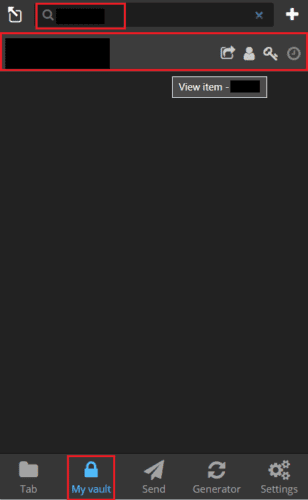 Trong chức năng tìm kiếm hoặc tab “My Vault”, chỉ cần nhấp vào một mục nhập để xem chi tiết đầy đủ của nó.
Trong chức năng tìm kiếm hoặc tab “My Vault”, chỉ cần nhấp vào một mục nhập để xem chi tiết đầy đủ của nó.Tuy nhiên, nếu bạn đang ở trong tab “Tab” mặc định, việc nhấp vào một mục nhập sẽ cố gắng tự động hoàn thành trên trang web đang mở. Để xem toàn bộ bài đăng, bạn cần nhấp vào ngoài cùng bên trái của bốn biểu tượng ở phía bên phải của bài đăng.
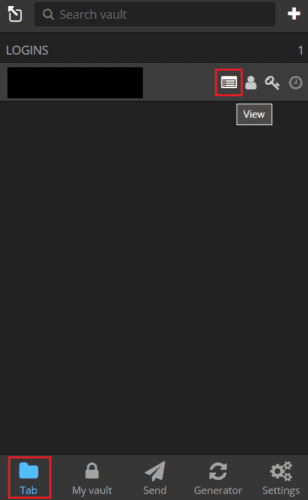 Trong tab “Tab” mặc định, hãy nhấp vào biểu tượng “Xem”, là biểu tượng ngoài cùng bên trái trong số bốn biểu tượng ở bên phải.
Trong tab “Tab” mặc định, hãy nhấp vào biểu tượng “Xem”, là biểu tượng ngoài cùng bên trái trong số bốn biểu tượng ở bên phải.Cách xem chi tiết mục nhập đầy đủ trong Bitwarden Web Vault
Xem toàn bộ chi tiết của mục nhập kho tiền thật đơn giản trên kho tiền web Bitwarden. Để thực hiện việc này, chỉ cần nhấp vào tiêu đề bài đăng trong tab “My Vault” mặc định.
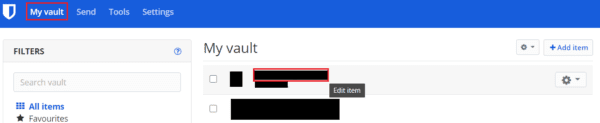 Nhấp vào tiêu đề bài đăng trong tab ‘My Vault’ mặc định để xem toàn bộ chi tiết của bài đăng.
Nhấp vào tiêu đề bài đăng trong tab ‘My Vault’ mặc định để xem toàn bộ chi tiết của bài đăng.Nếu bạn lưu các chi tiết bổ sung bằng giọng nói, bạn có thể muốn xem chúng theo thời gian. Bạn chỉ có thể làm điều này bằng cách xem toàn bộ chi tiết của mục nhập. Bằng cách làm theo các bước trong hướng dẫn này, bạn có thể xem chi tiết đầy đủ của bất kỳ mục nhập nào trong kho tiền Bitwarden của mình.
